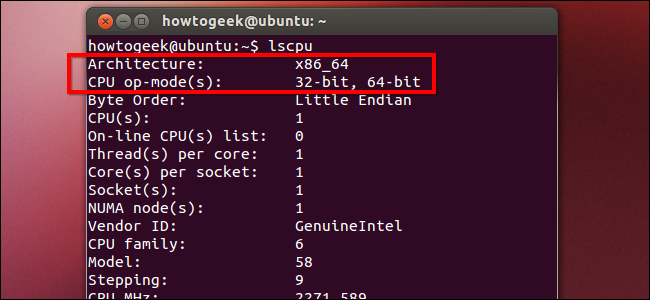
La mayoría de las computadoras modernas son capaces de ejecutar un sistema operativo de 64 bits. Pero el hecho de que una computadora lo admita no significa que eso sea lo que se está ejecutando. A continuación, le indicamos cómo saber si está ejecutando una versión de Linux de 32 bits o de 64 bits.
En su mayor parte, recomendamos ejecutar una versión de 64 bits de Linux . Obtendrá un mejor rendimiento y seguridad. Las únicas veces que podría necesitar usar una versión de 32 bits en su lugar es si todavía está ejecutando un procesador de 32 bits, o en el caso muy poco probable de que los controladores de hardware propietarios solo estén disponibles en formato de 32 bits (aunque, por lo general, eso es más un problema de Windows). Si alguna vez está instalando software y se le pide que elija entre una versión de 32 bits y de 64 bits, aquí hay dos formas de averiguar qué versión de Linux está ejecutando.
Opción uno: use el comando lscpu en la terminal
Para probar si su computadora Linux tiene una CPU de 32 bits o 64 bits y para ver qué versión de Linux está instalada, abra su terminal, escriba el siguiente comando en el símbolo del sistema y luego presione Enter:
lscpu
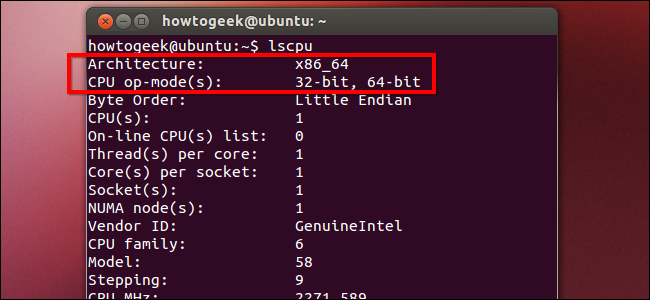
La entrada «Arquitectura» le indica qué tipo de CPU tiene (donde «x86_32» significa 32 bits y «x86_64» significa 64 bits). La entrada «CPU op-mode (s)» le indica qué versión de Linux está ejecutando. Si está ejecutando una versión de 64 bits, verá en la lista los modos de 32 y 64 bits (ya que un procesador de 64 bits puede ejecutar ambos). Si solo ve el modo de 32 bits en la lista, está ejecutando una versión de 32 bits de Linux.
Opción dos: utilizar la interfaz gráfica
Si prefiere utilizar una herramienta gráfica para averiguar si su sistema es de 32 bits o de 64 bits, haga clic en el menú «Sistema» (el botón de engranaje) en la esquina superior derecha de la pantalla, y luego seleccione «Sistema Configuración ”opciones del menú desplegable.
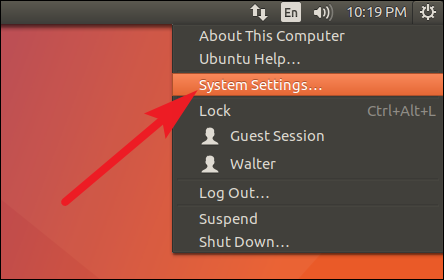
En la ventana «Configuración del sistema», haga doble clic en el icono «Detalles» en la sección «Sistema».
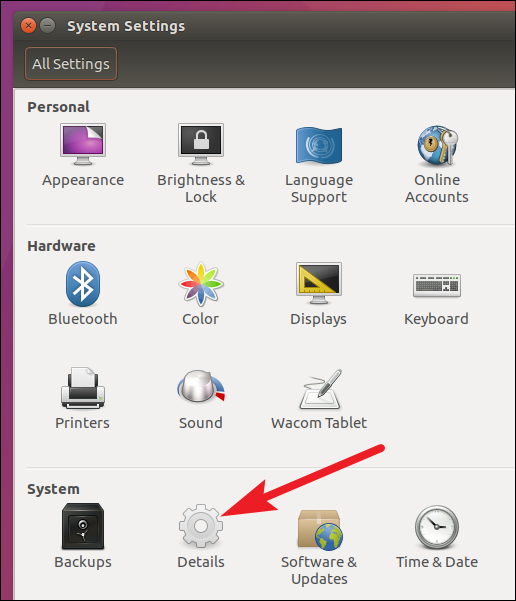
En la ventana «Detalles», en la pestaña «Descripción general», busque la entrada «Tipo de sistema operativo». Verá en la lista «64 bits» o «32 bits», junto con otra información básica sobre su sistema Ubuntu.
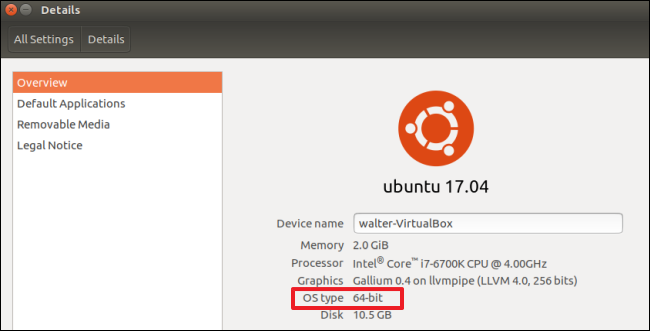
Tenga en cuenta que, a diferencia del comando de terminal, la ventana «Detalles» solo le muestra qué tipo de sistema operativo está ejecutando, no la arquitectura de su sistema. Esto significa que si está ejecutando una versión de 32 bits de Linux, aún no sabrá si su computadora podría admitir la versión de 64 bits. Para eso, tendrás que usar el lscpucomando que describimos en la sección anterior.

